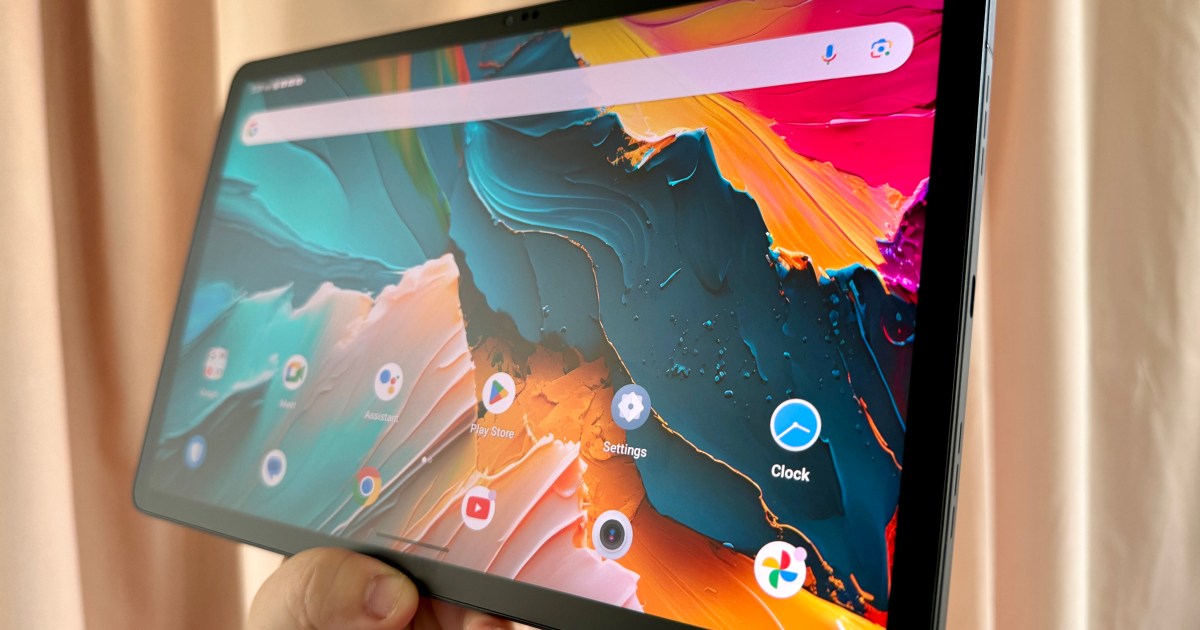¿Problemas con Spotify? ¡Nosotros te respaldamos! Echa un vistazo a los problemas más comunes y aprende cómo solucionarlos con ENBLE.
¿Estás teniendo dificultades con Spotify o alguna de sus últimas funciones? Aquí están los problemas más comunes que hemos encontrado en Spotify y las mejores soluciones para restaurar tu experiencia musical.
💥 ¿No funciona Spotify? Así es cómo solucionarlo 💥
En cualquier momento, Spotify probablemente sea el servicio de transmisión de música más popular con innumerables oyentes sintonizando canciones, monólogos, podcasts e incluso audiolibros. Sin embargo, entre un DJ impulsado por inteligencia artificial y clientes para iOS, Android y PC, muchas cosas pueden salir mal con el sistema de entretenimiento. Y eso ni siquiera incluye problemas con tu iPhone o auriculares.
¿Está caído Spotify? Comprueba en Downdetector 🚨
La plataforma de Spotify tiende a ser bastante estable, pero a veces se bloquea. Si sospechas que sus servidores son el problema principal, es buena idea ir a Downdetector y ver si hay un aumento en los informes recientes. Si el problema está en el lado de Spotify, la mejor solución es esperar a que el servicio vuelva a estar en línea.
No hay sonido en Spotify 🔇
Así que le das play esperando escuchar ese riff de apertura de “Back in Black” y no escuchas nada. Abucheo. Esto podría suceder por varias razones. ¡Empieza por lo básico!
Paso 1: Verifica los deslizadores de volumen tanto en Spotify como en tu dispositivo para asegurarte de que el volumen esté activado y no esté en silencio.
Paso 2: Verifica también las conexiones de tus altavoces o auriculares. Revisa la configuración de tu dispositivo y la configuración de Spotify para asegurarte de que estés conectado a las salidas de audio correctas, como tu Sonos, auriculares o altavoz Bluetooth.
- La semana en revisión descubriendo tácticas éticamente cuestionable...
- ¡Volviendo al diseño clásico de Google Chrome ¡Un viaje al pasado! 🚀
- Arrancan los playoffs de la NFL con Browns vs. Texans aquí te decim...
El sonido de Spotify se oye entrecortado o simplemente mal 🎧
A veces Spotify tiene problemas con la reproducción entrecortada o entrecortada. Así es cómo solucionarlo.
Paso 1: Primero, verifica si tu conexión a Internet está teniendo problemas; áreas con señal WiFi deficiente, por ejemplo, pueden crear una reproducción irregular.
Paso 2: Si tu Internet está bien, ingresa a la aplicación de Spotify. Elige Más > Ver y verifica que la Aceleración de Hardware esté activada. Esto generalmente puede solucionar problemas de sonido que puedas tener.
Paso 3: Por último, intenta reiniciar el dispositivo que estás usando y vuelve a iniciar para ver si esto soluciona el problema. Si la Aceleración de Hardware ya está activada, intenta desactivarla en su lugar, ya que puede causar problemas en computadoras que no lo necesitan.
Borré accidentalmente una lista de reproducción de Spotify 😱
No te preocupes, tus listas de reproducción no son tan fáciles de borrar. Así es cómo restaurarlas.
Paso 1: Ve al sitio web de Spotify, inicia sesión en tu cuenta y, desde el menú desplegable, selecciona Resumen de cuenta para acceder a tu perfil de cuenta.
Paso 2: Selecciona la opción de menú que dice Recuperar listas de reproducción.
Paso 3: Aquí verás una lista de listas de reproducción eliminadas recientemente. Encuentra la(s) que deseas y selecciona Restaurar.
No puedo descargar canciones en Spotify Premium 🎵
Con Spotify Premium, tienes la opción de descargar canciones para escucharlas más tarde, incluso sin conexión, lo cual es genial para vuelos o cuando estás desconectado. Spotify solo te permite descargar hasta 10,000 canciones a la vez, así que si has superado ese límite, esta podría ser tu respuesta y tendrás que borrar algunas cosas.
Aparte de eso, si aún no puedes descargar, prueba estas soluciones.
Paso 1: Intenta reiniciar tu dispositivo primero y ve si eso soluciona los problemas. En un dispositivo Android, ve a Configuración > Aplicaciones > Spotify. Aquí, selecciona las opciones de Borrar caché y Borrar datos.
Paso 2: En un iPhone o dispositivo iOS, ve a Configuración y Almacenamiento, y luego Borra la caché. En las aplicaciones de escritorio, es más o menos lo mismo: ve a Configuración de Spotify y desplázate hacia abajo para encontrar la selección de Borrar caché.
Paso 3: Si tienes alguna aplicación de monitoreo o limpieza en segundo plano, también pueden estar evitando el proceso de descarga. Desactiva antes de realizar la descarga para asegurarte de que todo vaya sin problemas.
Paso 4: Por último, intenta borrar por completo la aplicación de Spotify y reinstalarla en tu dispositivo. Esto puede actuar como un reinicio suave que puede solucionar problemas, incluidos los problemas de descarga.
Funciones de Spotify como las mezclas diarias no aparecen 🎶
Funciones como las mezclas diarias son geniales para encontrar nuevas recomendaciones o reproducir una variedad de música, pero no siempre aparecen como se supone que deben hacerlo. Si notas que faltan, cierra sesión en tu cuenta de Spotify y luego vuelve a iniciar sesión. Esto suele solucionar el problema. Si las funciones aún no aparecen, intenta eliminar la aplicación de Spotify y reinstalarla.
Windows informa un código de error 17 🖥️
Este fue un famoso código de error que los usuarios de Windows recibieron hace varios años, acompañado de un mensaje que indicaba que Spotify no se podía iniciar. Este problema no es tan común en estos días, pero aún puede suceder, especialmente para aquellos que usan versiones antiguas de Windows. El problema puede ser debido al cortafuegos de tu computadora bloqueándolo, es posible que la aplicación no se haya descargado correctamente o Spotify podría no estar disponible en tu región.
Si tienes una computadora nueva, las personas han tenido buenos resultados al eliminar su cuenta de inicio de sesión actual y comenzar de nuevo con otra cuenta de Windows, luego reinstalar Spotify allí.
Si tienes alguna aplicación de limpieza de disco, ejecútalas y utiliza el método propio de limpieza de Windows para ver si eso ayuda. Verifica si hay actualizaciones de controladores también. También puedes usar la versión web de la aplicación de Spotify, que no sufrirá el mismo problema.
Windows informa un código de error 18 🖥️
Este es otro error común de Windows con el que los usuarios se encuentran. Significa que no puedes usar Spotify porque ya se está ejecutando como una aplicación en segundo plano (o al menos eso piensa Windows). Aquí te explicamos cómo resolver el problema.
Paso 1: Primero, si puedes abrir la aplicación de Spotify, ve a Configuración > Configuración avanzada, y luego busca la opción que dice Inicio y comportamiento de la ventana.
Paso 2: Asegúrate de que Spotify esté desactivado como una aplicación de inicio seleccionando No. También puedes administrar aplicaciones de inicio/segundo plano en la sección Aplicaciones de la Configuración en Windows 10.
Paso 3: Ahora, elimina la aplicación de Spotify, reinicia tu computadora e instálala nuevamente.
La aplicación móvil de Spotify se sigue cerrando 📱
Insertas unos auriculares inalámbricos, sacas tu teléfono inteligente y lanzas Spotify para disfrutar de algunas canciones, solo para descubrir que Spotify no responde después de unos segundos. Y otra vez. Y otra vez. Esto es lo que debes hacer.
Paso 1: Primero, intenta cerrar sesión y luego volver a iniciar sesión para ver si esto soluciona el problema.
Paso 2: A continuación, intenta cerrar forzosamente la aplicación y volver a abrirla. O reinicia tu teléfono por completo.
Paso 3: Asegúrate de que el sistema operativo de tu teléfono y la aplicación de Spotify estén actualizados.
Paso 4: Borra la caché de tu dispositivo. Si tienes un dispositivo Android, ve a Configuración > Aplicaciones > Spotify > Almacenamiento y caché. Aquí podrás seleccionar Borrar caché, lo cual puede resolver una variedad de problemas en esta plataforma.
Si tienes un iPhone, ve a Configuración > Almacenamiento y luego borra la caché.
Paso 5: Desinstala y reinstala Spotify.
Paso 6: Verifica Downdetector para ver si hay una interrupción de Spotify.
Paso 7: Si eso no funciona, también puedes intentar restablecer la configuración de red de tu dispositivo. Esta es un último recurso, ya que restablecerá los nombres y contraseñas de Wi-Fi, los dispositivos Bluetooth a los que te hayas conectado, los perfiles de VPN y la configuración de la red celular.
Si decides hacerlo, en un iPhone, ve a Configuración > General y desplázate hasta la parte inferior para encontrar Transferir o Restablecer iPhone. Luego selecciona Restablecer y elige Restablecer configuración de red.
En un dispositivo Android, abre el cajón de aplicaciones y selecciona Configuración > Sistema y luego Opciones de reinicio. A continuación, selecciona Reiniciar Wi-Fi, móvil y Bluetooth.
Paso 8: También puedes intentar desactivar la aceleración de hardware si el problema ocurre en una Mac o PC.
Spotify sigue cerrando mi sesión mientras reproduzco canciones 🔄
Si Spotify parece funcionar pero sigue deteniendo tu música o cerrando tu sesión inesperadamente, una causa común es una cuenta compartida. ¿Has compartido tu información de inicio de sesión de Spotify para que ellos también puedan escuchar todas tus canciones? Es una práctica comprensible, pero las cuentas individuales de Spotify están diseñadas para ser utilizadas solo por una persona.
Esto significa que si estás escuchando música y la persona con la que compartiste tu cuenta comienza a usar Spotify en su dispositivo, Spotify te desconectará (y viceversa). No se permite la reproducción simultánea.
Solo hay un par de opciones para resolver esto. Primero, podrías seguir el perfil de otra persona en Spotify, lo que te permite escuchar sus listas de reproducción sin tener problemas de cuenta. Segundo, puedes actualizar al Plan Familiar, que permite que varias personas escuchen Spotify al mismo tiempo. También tienes la opción de obtener Spotify Premium o compartir listas de reproducción individuales con personas cuando quieras.
Spotify solo está reproduciendo música y podcasts descargados 💽
Si has leído nuestra guía sobre cómo descargar música de Spotify, es probable que te hayas encontrado con este problema. La buena noticia es que hay una causa probable y es fácil de solucionar.
Paso 1: Sin embargo, primero verifica si no estás conectado a internet o si hay un problema con tu conexión.
Paso 2: ¿Buena conexión a internet? Bien, entonces el problema podría ser que tu aplicación de Spotify esté en modo sin conexión, lo que solo te permite reproducir contenido descargado.
Paso 3: Para volver al modo en línea, ve a Configuración y desactiva el modo sin conexión.
🌟 ¡Comparte tus soluciones de Spotify! 🌟
¿Te han ayudado estos consejos a resolver tus problemas con Spotify? Si tienes algún otro truco o consejo, ¡compártelo en los comentarios a continuación! Ayudémonos mutuamente a solucionar nuestros problemas de música sin interrupciones.
Videos Recomendados 🎥
Dificultad: Fácil Duración: 5 minutos Lo que necesitas: – Cuenta de Spotify – Dispositivo: teléfono inteligente, tableta, computadora
Lista de Referencias
- Mejores Servicios de Streaming NFL
- Isomorphic Labs se Asocia con Empresas Farmacéuticas
- Solucionar la Pantalla Táctil No Responsiva del iPhone
- Mejores Altavoces Sonos
- Creative’s Aurvana Ace
- JBL Charge 5
- Cuánto cuesta Apple Music
- Problemas Comunes del Amazon Fire TV Stick
Recuerda, cuando Spotify te da limones, ¡te ayudaremos a crear música dulce! 🍋🎵
¡No olvides compartir este artículo con tus compañeros amantes de la música! Hagamos que los problemas de Spotify sean cosa del pasado. 🎉🎶➡️ Compartir en Twitter ➡️ Compartir en Facebook